Kuidas iPadi jaoks alla laadida, installida ja sisse logida XM MT4
XM MT4 iPadi jaoks pakub kauplejatele võimalust hoida ühenduses finantsturgudega igal ajal ja igal pool. Oma täiustatud tööriistade, intuitiivse liidese ja sujuva jõudluse abil on see mobiilne kauplemisrakendus loodud teie kauplemiskogemuse parandamiseks liikvel olles. Ükskõik, kas analüüsite diagramme või täidate tehinguid, pakub iPadi XM MT4 sama kindlat funktsionaalsust kui töölaua versiooni.
See juhend tutvustab teid iPadi XM MT4 rakendusse allalaadimiseks, installimiseks ja sisselogimiseks, et saaksite end enesekindlalt kaupleda.
See juhend tutvustab teid iPadi XM MT4 rakendusse allalaadimiseks, installimiseks ja sisselogimiseks, et saaksite end enesekindlalt kaupleda.
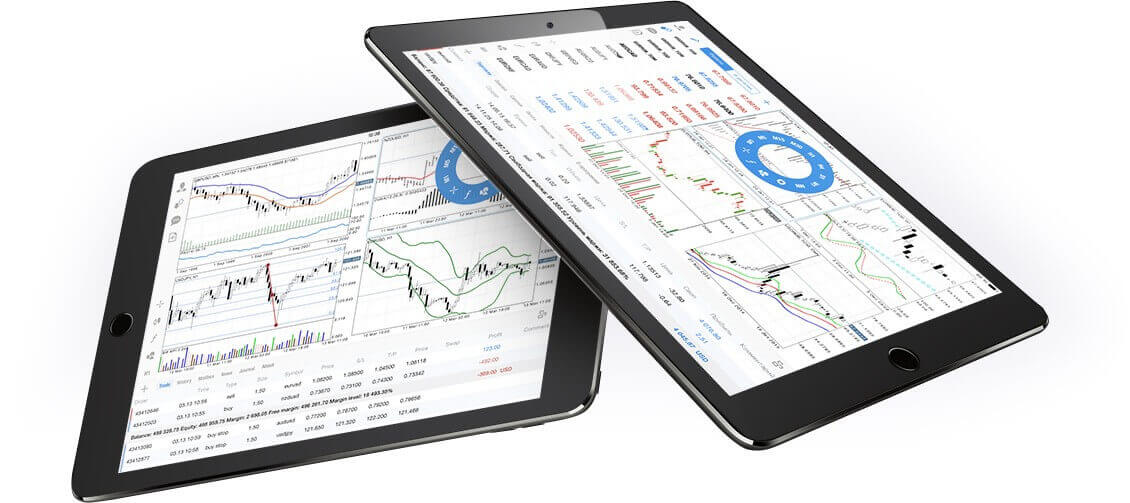
Miks on XM MT4 iPad Trader parem?
XM MT4 iPad Trader võimaldab teil pääseda oma kontole juurde iPadi algrakenduses sama sisselogimise ja parooliga, mida kasutate arvutis või Macis oma kontole juurdepääsuks. XM MT4 iPad Traderi funktsioonid
- 100% iPadi algrakendus
- MT4 konto täielik funktsionaalsus
- 3 diagrammi tüübid
- 30 Tehnilised näitajad
- Täielik kauplemisajaloo ajakiri
- Sisseehitatud uudiste funktsioon koos push-teavitustega
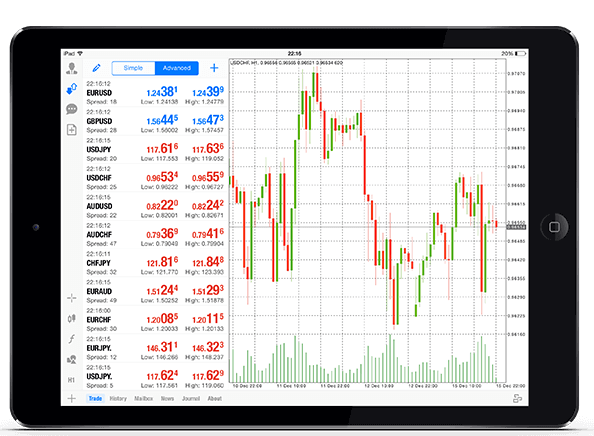
Kuidas pääseda juurde XM iPad MT4-le
1. samm
- Avage oma iPadis App Store või laadige rakendus alla siit .
- Leidke App Store'is MetaTrader 4, sisestades otsinguväljale termini MetaTrader 4
- Tarkvara oma iPadi installimiseks klõpsake ikooni MetaTrader 4.
Laadige MT4 iOS-i rakendus kohe alla
2. samm
- Nüüd palutakse teil valida olemasoleva kontoga sisselogimine / demokonto avamine,
- Klõpsates kas Logi sisse olemasoleva kontoga/Ava demokonto, avaneb uus aken,
- Sisestage otsinguväljale XM
- Klõpsake ikooni XMGlobal-Demo, kui teil on demokonto, või XMGlobal-Real, kui teil on päris konto
3. samm
- Sisestage oma sisselogimine ja parool,
- Alustage oma iPadis kauplemist
XM MT4 KKK
Kuidas ma leian oma serveri nime MT4-st (PC/Mac)?
Klõpsake nuppu Fail - klõpsake "Ava konto", mis avab uue akna, "Kaubeldusserverid" - kerige alla ja klõpsake "Lisa uus maakler" märgil +, seejärel tippige XM ja klõpsake "Skanni".Kui skannimine on tehtud, sulgege see aken, klõpsates nuppu "Tühista".
Pärast seda proovige uuesti sisse logida, klõpsates "Fail" - "Logi sisse kauplemiskontole", et näha, kas teie serveri nimi on seal.
Kuidas pääseda juurde MT4 platvormile?
MT4 platvormil kauplemise alustamiseks peab teil olema MT4 kauplemiskonto. MT4 platvormil ei ole võimalik kaubelda, kui sul on olemasolev MT5 konto. MT4 platvormi allalaadimiseks klõpsake siin .
Kas ma saan MT4-le juurdepääsuks kasutada oma MT5 konto ID-d?
Ei, sa ei saa. Teil peab olema MT4 kauplemiskonto. MT4 konto avamiseks klõpsake siin .
Kuidas saan oma MT4 konto kinnitada?
Kui olete juba MT5 kontoga XM-i klient, saate liikmepiirkonnast avada täiendava MT4 konto, ilma et peaksite oma kinnitusdokumente uuesti esitama. Kui olete aga uus klient, peate meile esitama kõik vajalikud kinnitusdokumendid (st isikut tõendav dokument ja elukohatõend).
Kas ma saan oma olemasoleva MT4 kauplemiskontoga kaubelda aktsiate CFD-dega?
Ei, sa ei saa. Aktsia CFD-dega kauplemiseks peab teil olema MT5 kauplemiskonto. MT5 konto avamiseks klõpsake siin .
Milliste instrumentidega saan MT4-l kaubelda?
MT4 platvormil saate kaubelda kõigi XM-is saadaolevate instrumentidega, sealhulgas aktsiaindeksite, Forexi, väärismetallide ja energiaga. Üksikud aktsiad on saadaval ainult MT5-s.Järeldus: suurendage oma kauplemist iPadi XM MT4 abil
XM MT4 iPadile toob teie käeulatusse täiustatud kauplemisvõimalused, muutes liikvel kauplemise lihtsamaks kui kunagi varem. Intuitiivse liidese ja laia valiku tööriistade abil saate hallata oma tehinguid ja olla kursis turu arengutega kõikjal, kus viibite.Seda juhendit järgides saate kiiresti alla laadida, installida ja sisse logida XM MT4 iPadile ning alustada kauplemist hõlpsalt. Kasutage juba täna mobiilse kauplemise mugavust ja püsige finantsturgude dünaamilises maailmas ees!


